【レコメンド管理画面】表示設定(ランキング)
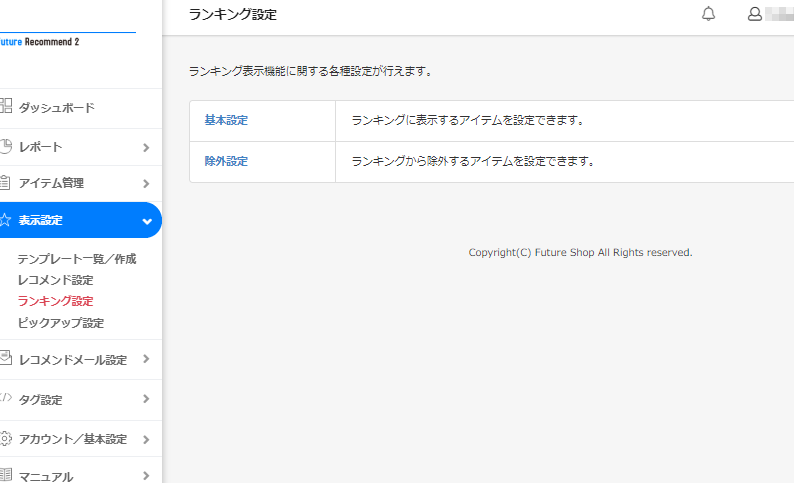
目次
ランキング設定
表示させたいアイテム(商品)及び、その順位(1~10位)を任意に設定します。
ランキング設定の注意点
- 設定したアイテム(商品)は、全てのランキングに適用されます。
- レコメンドカテゴリを利用してフィルタ設定をしている場合は、レコメンドカテゴリ対象外のアイテム(商品)はランキング表示されません。(レコメンドカテゴリは事前にレコメンドカテゴリ設定が必要です。)
- 深夜のデータ更新に設定が組み込まれるため、ユーザー画面への反映は翌日となります。
- 全体または指定されたカテゴリに「PV・CVデータ」がない場合はランキングが集計されないため、設定通りにランキングは表示されません。
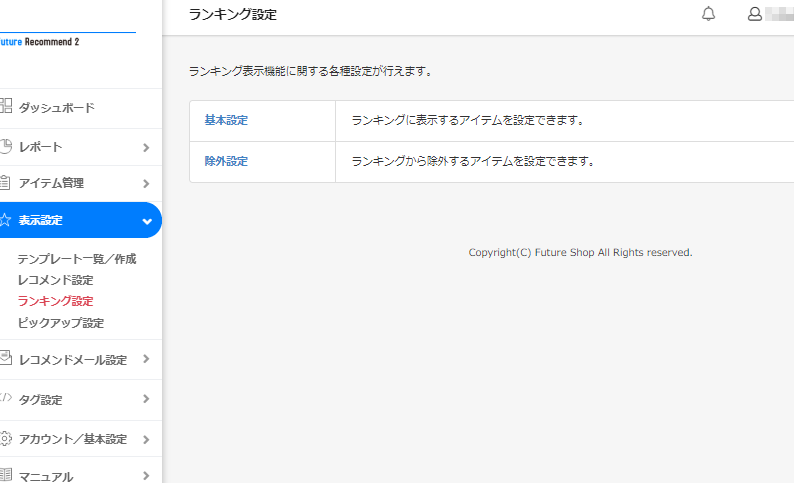
<表示項目>
基本設定
ランキングへ表示させたいアイテム(商品)及び、その順位を設定できます。
カテゴリ別ランキングをご利用の場合、カテゴリ情報に一致したアイテム(商品)が設定した順位に表示されます。
設定内容はリアルタイムで反映いたします。
除外設定
ランキングから除外するアイテムを選択できます。
設定内容はリアルタイムで反映いたします。
基本設定
ランキング表示に関する各種設定が行えます。
新規登録や設定変更した内容についても、リアルタイムで反映いたします。
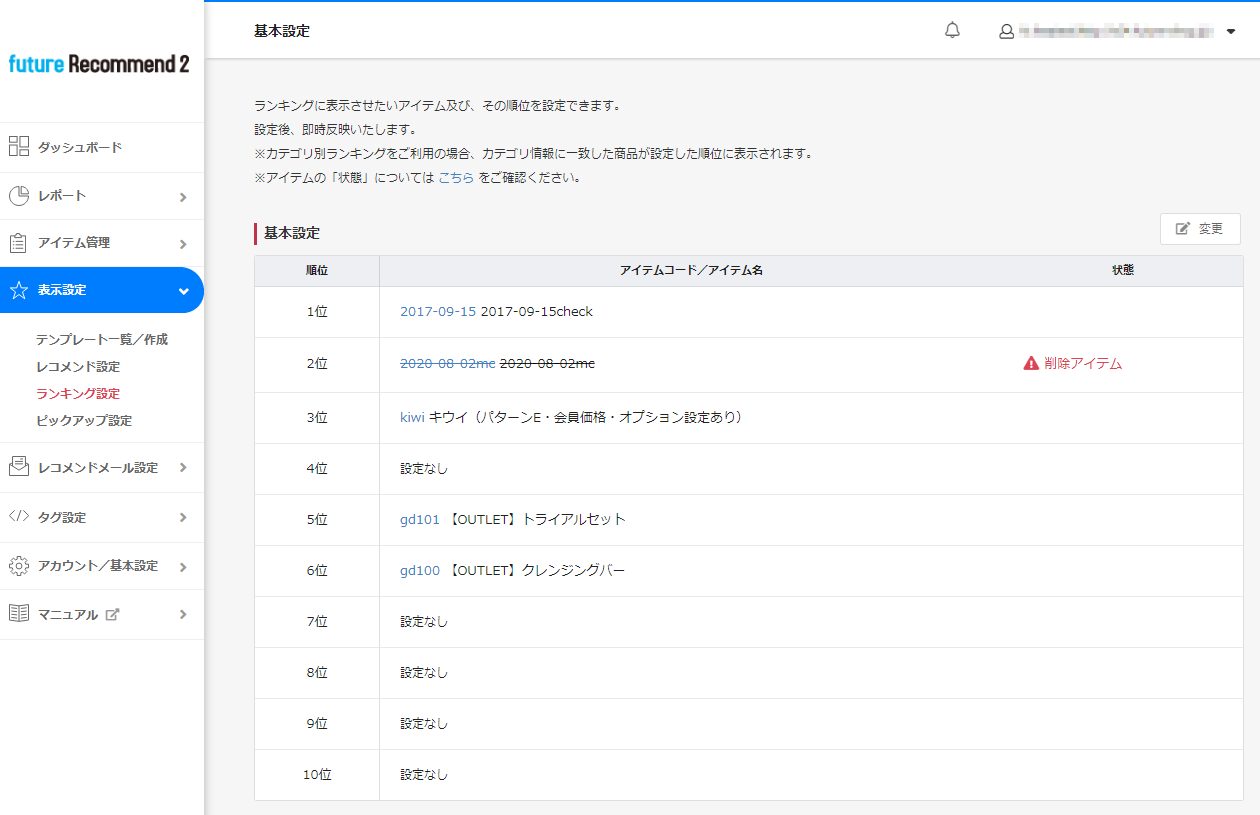
設定内容が確認できます。
<表示項目>
[変更]ボタン
押下すると、ランキング設定内容を変更する画面に遷移します。
順位
表示されているランキングの順位。
アイテムコード/アイテム名
設定したアイテムコードとアイテム名です。押下すると、アイテム詳細画面へ遷移します。
状態
設定アイテムの状態により、「在庫切れ」「アイテム情報不足」「削除アイテム」が表示されます。
※各状態の詳細については、レコメンド管理画面[表示設定]メニュー共通項目説明-[状態]表示についてをご覧ください。
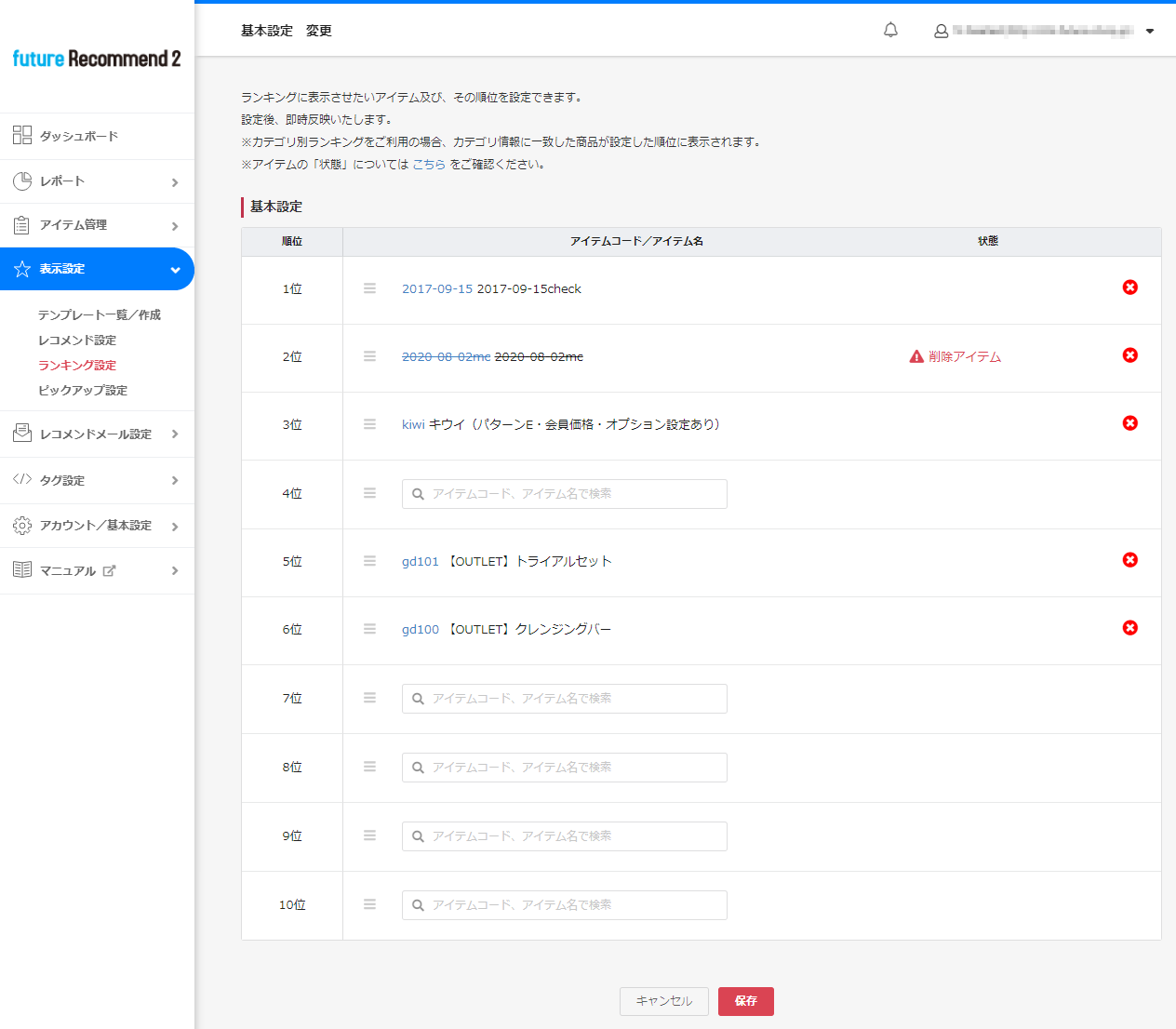
「順位」の欄にカーソルを置き、ドラッグ&ドロップすると順序(表示したいランキング順位)を変更できます。
「アイテムコード、アイテム名で検索」欄
キーワードを入力するとレコメンドサーバに登録されているデータから一致するアイテム(商品)が表示されます。
追加するアイテム(商品)を選択するとアイテム(商品)コード(code)に自動変換されます。(直接入力はcodeのみ可能です。それ以外を入力するとエラーとなります。)
ランキングに追加されると上図のように表示されます。
上図の(例)では、ランキング1位2位3位5位6位に必ず指定されたアイテム(商品)が表示されます。
なお、レコメンドサーバから削除されたアイテム(商品)はアイテムコードとアイテム名に斜線が表示され、ランキングには表示されません。
再度レコメンドサーバに登録されると設定はそのまま引き継がれます。
ただし、アイテム(商品)コード(商品URLコード)を変更した場合は引き継がれません。
状態
設定アイテムの状態により、「在庫切れ」「アイテム情報不足」「削除アイテム」が表示されます。
※各状態の詳細については、レコメンド管理画面[表示設定]メニュー共通項目説明-[状態]表示についてをご覧ください。
[削除]ボタン
赤色の「×」を押下すると削除できます。
[キャンセル・保存]ボタン
キャンセル・保存する際に押下します。
注意事項
登録できないケース
- 空のアイテムコード
- 存在しないアイテムコード
- 重複したアイテムコード
表示されないケース
- 削除されたアイテム
- 在庫切れ(なし)のアイテム
- アイテム名(name)のないアイテム
除外設定
ランキング表示から除外するアイテム(商品)を設定できます。設定内容はリアルタイムで反映いたします。
※除外したアイテム(商品)以降のランキング順位は繰り上がりで表示します。
※基本設定で設定したアイテム(商品)を除外設定された場合は、除外設定が優先されます。
※最大登録件数は100件です。
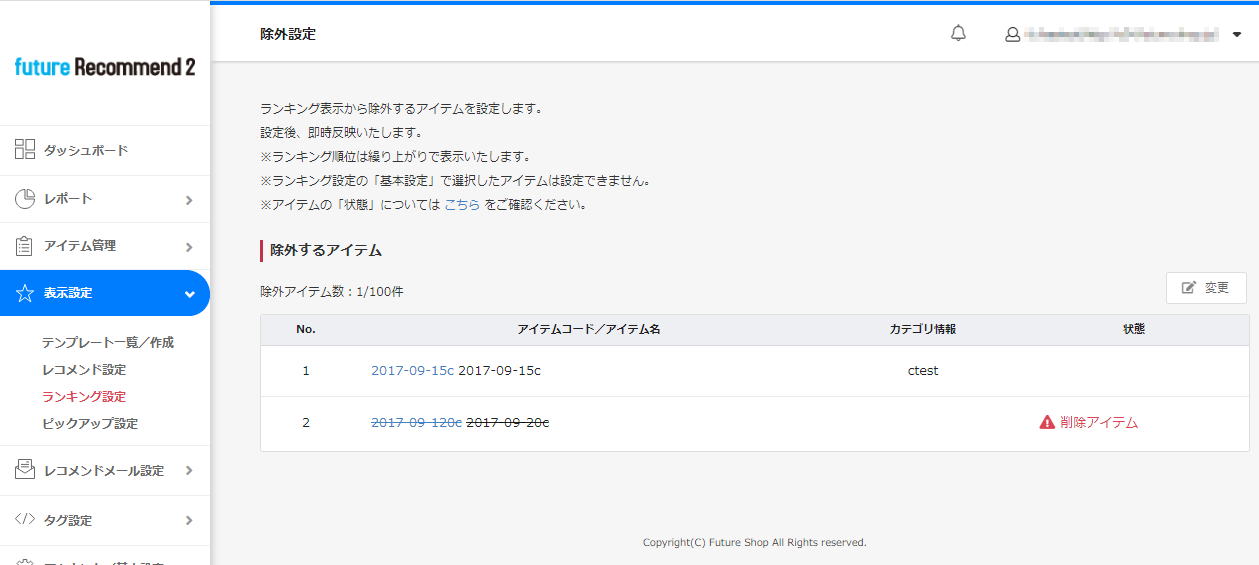
一覧で、設定内容が確認できます。
<表示項目>
アイテムコード/アイテム名
アイテムコードを押下すると、アイテム情報画面に遷移します。
状態
アイテムの状態により、「在庫切れ」「アイテム情報不足」「削除アイテム」が表示されます。
※各状態の詳細については、レコメンド管理画面[表示設定]メニュー共通項目説明-[状態]表示についてをご覧ください。
[変更]ボタン
[変更]ボタンを押下すると、変更(追加)画面に遷移します。
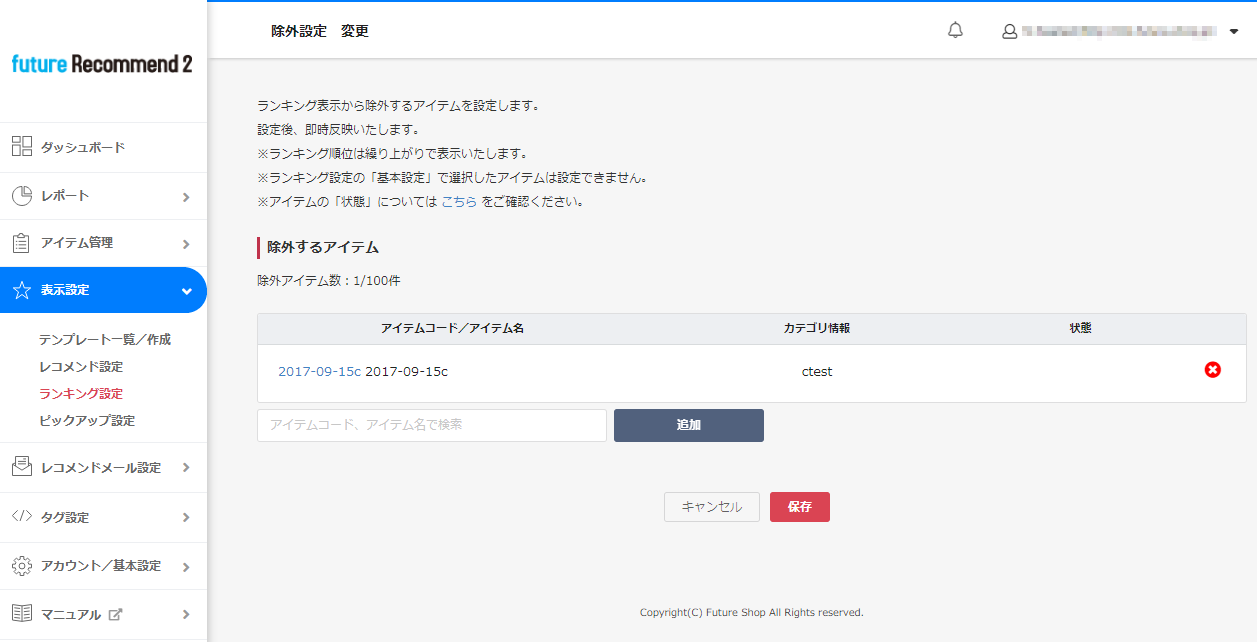
<表示項目>
アイテムコード/アイテム名
除外するアイテム(商品)として設定したアイテムコード・アイテム名です。押下すると、アイテム詳細画面へ遷移します。
カテゴリ情報
設定した商品のカテゴリ情報。設定がない場合は空白で表示されます。
「アイテムコード、アイテム名で検索」欄
キーワードを入力するとレコメンドサーバに登録されているデータから一致するアイテム(商品)が表示されます。
追加するアイテム(商品)を選択するとアイテム(商品)コード(code)に自動変換されます。(直接入力はcodeのみ可能です。それ以外を入力するとエラーとなります。)
状態
アイテムの状態により、「在庫切れ」「アイテム情報不足」「削除アイテム」が表示されます。
※各状態の詳細については、レコメンド管理画面[表示設定]メニュー共通項目説明-[状態]表示についてをご覧ください。
[追加]ボタン
アイテム設定を追加します。アイテムコード・アイテム名で検索したアイテム(商品)が除外設定に追加されます。
削除
赤色の[×]ボタンを押下すると削除できます。
[キャンセル・保存]ボタン
キャンセル・保存する際に押下します。